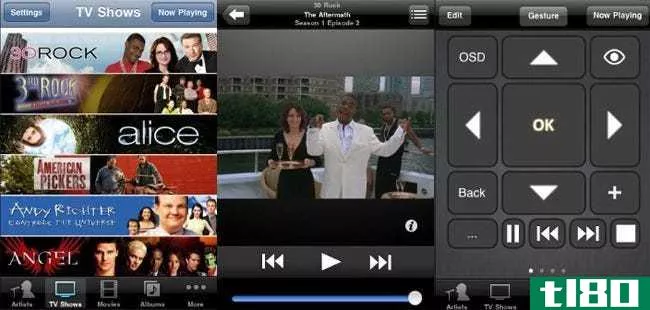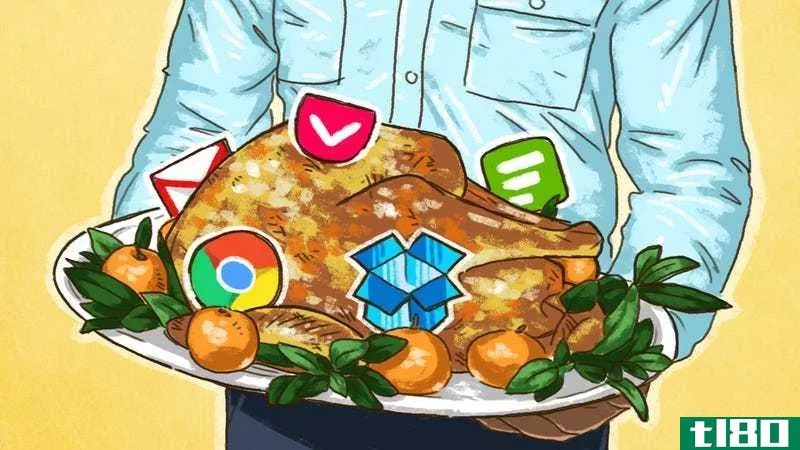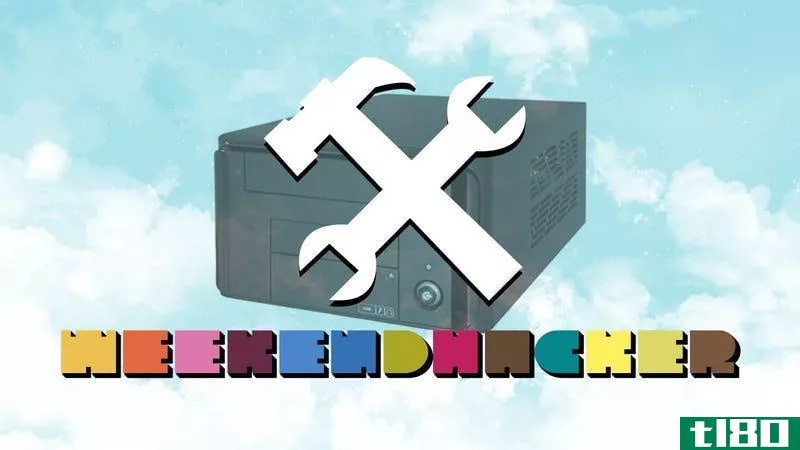xbmc媒体中心的终极从头到尾指南

XBMC是一个奇妙的,免费的跨平台媒体中心应用程序,我们的坚果。如果您想开始使用它或只是想定制您已经运行的XBMC安装,本指南将引导您完成从安装到完全定制的所有过程。
更新:此指南现已过时。查看我们新的XBMC完整指南,了解更多最新选项。
在Lifehacker,我们已经介绍了很多XBMC技巧、技巧和指南。我们非常喜欢它,而且有很好的理由:它吸引人,功能强大,高度可定制。事实上,几乎Lifehacker的每个人都在某处安装了一个拷贝,我在家里的每台电视和电脑上都有XBMC网络和运行。
今天,我们将带您浏览我们分享的所有提示和指南的档案,内容涵盖从安装到调整媒体和媒体中心的所有内容,从开始到结束,为您提供终极XBMC体验。我们将重点介绍每一次调整最令人信服的原因,并指导您回到最初的指南中,一步一步地进行介绍,而不是重复我们在各种指南中列出的详细说明。当你完成后,你将拥有一个流线型的媒体中心与一些可怕的皮肤,一个整洁的媒体收集,自动电视节目下载,和游戏!
安装xbmc

XBMC最初是作为一个雄心勃勃的媒体中心项目建立在最初的Xbox上的,但后来的发展远远超出了其原有平台的能力。虽然我们将经典Xbox打造成**级媒体中心的循序渐进指南仍然是为老Xbox注入活力的好方法,但经典Xbox中的老款奔腾III正在展示它的时代。如果您使用的是经典Xbox,您可以按照本指南中的建议进行操作,但请记住,原始Xbox无法处理某些更炫目的外观。
每个人都可以在这里为自己的操作系统获取一份XBMC。要获得更多指导,您可以查看我们的指南,了解如何在USB驱动器、Mac上安装XBMC,或者如果您对直接的Windows安装有任何问题,请查看XBMC For Windows wiki。

另一方面,如果你觉得雄心勃勃,有一点额外的现金花在这个项目上,你一定要看看我们的指南,建立一个安静和独立的XBMC媒体中心便宜。它真的是死寂,微小,一个从经典的Xbox架构优秀的升级路径。想象一下,把你的经典Xbox压缩到平装本的大小,看看上图,把视频输出升级到1080,你就拥有了我们共同打造的基于nettop的XBMC。
即使你不选择为这个项目购买一个新的nettop,使用XBMC LiveCD在一台旧的机器上安装XBMC也是一个很好的方法,可以把一台本来就很缺乏的机器变成一台伟大的专用HTPC来播放媒体。我已经把LiveCD上的XBMC安装到了一个旧的盒子上,这个盒子在Windows+XBMC for Windows上做得不是很好,但是在用LiveCD上的XBMC安装的轻量级版本Ubuntu上,高清播放很容易。
设置遥控器

有些人在配置遥控器时会比其他人容易。经典的Xbox与微软的DVD播放工具包一起使用。如果您在Linux上运行XBMC(就像我们的静默独立版本一样,您可以使用Windows Media Center遥控器,但祝您在运行XBMC的Windows机器上使用Windows Media Center遥控器好运,不会有太**烦(如图所示!)。Mac用户可以在我们的指南中阅读有关配置Apple remote的信息,或者直接跳转到XBMC for Mac wiki。
需要预先警告的是,在某些情况下,尤其是在Windows上,配置IR-remote与XBMC一起工作可能是件麻烦事。在Windows上,我成功地使用了LIRC for Windows和EventGhost。您可以在这里阅读我们的指南中的LIRC,或者在这里看到一个将EventGhost与XBMC结合使用的示例。从这里的经验来看,一旦你得到你想要的方式配置你的遥控器,确保额外的,额外的确定-从各自的应用程序备份远程配置文件。设置远程配置文件是一件很痛苦的事情,但是如果你备份它,你只能做一次。

配置基本的遥控器是一个很好的开始,许多人不需要冒险超越基本的,但如果我们不介绍一些其他与XBMC交互的简洁方法,这将很难成为一个全面的指南。在最近升级到基于Android的**之后,我开始为XBMC试用这个Android遥控器,上面的屏幕截图中可以看到,它基本上把我的**变成了一个无线触摸屏遥控器,可以访问我的任何XBMC,浏览他们的音乐和电影收藏。如果你有安卓、iPhone或Windows**,你会想查看它们可用的远程应用程序。关于XBMC的Android遥控器,我说得太多了。它甚至支持多个XBMC,所以我可以在房子的一个地方交换音乐,同时在另一个地方排队看电影!

即使你没有**,你仍然可以通过电脑遥控器来增强你的XBMC体验。XBMC有一个内置的web服务器,带有一个远程工具和多种小型应用程序,如上面的屏幕截图所示的XBMC控件,可以方便地控制您的上网本、笔记本电脑或台式机上的音乐或视频播放,非常方便地从您的办公室通过客厅立体声播放音乐。查看我们的完整指南,以增强您的XBMC经验与远程控制的任何设备的更多信息。
做得漂亮点
随着新一代XBMC的出现,默认皮肤变得更加美丽。即使有一个伟大的默认,有惊人的皮肤吨,使探索替代默认相当值得。我们在这里重点介绍了五个很棒的,你可以在XBMC官方网站上浏览更多的视频上面的视频是关于永旺的,一个更具野心的皮肤。
除了真正享受你的媒体,用一个漂亮的,易于浏览的皮肤来展示它可能是XBMC最好的部分。毫无疑问,每一个看到我的设置的访问者都会问我花了多少钱,而且很难相信像XBMC这样精美绝伦的东西是免费的。没有一个商业媒体播放器能接近“未来就是现在!”XBMC的氛围。我不会指手画脚,但在市场上的许多商业媒体设备上玩过之后,大多数设备的界面看起来像是上个世纪的产物。在这里阅读你的XBMC皮肤安装。
如果你想了解最新的皮肤发展动态,并真正了解设计师们对XBMC的推动程度,你可以关注XBMC.org上的皮肤论坛。你可以在那里找到流行的皮肤项目的子论坛,如永旺,合流,等等。多年来,我在XBMC论坛上读了不少帖子;这是一个很好的地方,可以获得非常具体的帮助,几乎所有与XBMC相关的问题,从安装问题到您喜欢的皮肤的小调整。
按摩你的媒体最大的惊喜因素

如果展示一张有光泽的新皮肤吸引了人们的注意,你不会相信他们会对你印象深刻,你可以做一些事情,比如展示所有有某个女演员在里面的电影,由导演浏览,或者一眼就看一眼媒体信息,立即看到一部电影是高清的,它使用什么样的音频频道,观看电影摘要或预告片。
今年早些时候,我们为XBMC准备了一份广泛的媒体收藏指南。虽然XBMC媒体刮板自己做了一个令人钦佩的工作,但是没有什么可以代替用实际的媒体集而不是在XBMC数据库中存储有关您的媒体集的信息。

运行速度更快,硬盘崩溃或XBMC重新安装后的恢复需要几分钟,而不是几个小时,几个小时,更多的时间重新扫描您的收藏,您可以对您的媒体进行微调控制。如果您曾经不得不让您的XBMC运行12小时的电影和音乐刮片马拉松,或者您对刮片机的频繁错误感到恼火,您应该花时间清理您的媒体,并开始将媒体信息存储在媒体本身中,而不是存储在XBMC数据库中。这并不像听起来那么吓人或费时,但如果你有一个庞大的收藏,你肯定会想做一个周末的项目。只要准备好不断地向客人解释,你没有为他们所经历的可怕付出任何代价。
自动下载电视节目

如果你用你的XBMC观看下载和翻录的电视节目,你真的需要一个合适的系统来自动完成这一过程,否则你就会被埋在没有人看管和名字怪异的剧集下。请参阅本指南,以完全自动化电视节目从管道到XBMC服务器的流程,了解如何在没有任何交互的情况下将电视节目从torrents传送到整齐命名和归档。
如果你以前从未尝试过大量的电视节目编目,那么我们再怎么强调像这样的自动化系统能为你节省多少时间也不为过。XBMC不是一个TiVo,但是有一个自动的工作流程,就像这里概述的那样,它也可以。
乐趣和游戏

我们都有计划要做的项目,但一直没有时间去做。自从我从使用经典的Xbox改为使用运行XBMC的PC后,我就错过了游戏。我的老Xbox是用模拟器建立的,我的老Xbox游戏也放在上面了。当我搬到一台新机器上时,我从来没有抽出时间来设置XBMC的游戏部分,直到惠特森写了一篇关于如何将XBMC变成视频游戏机的很棒的教程。
看看教程,看看如何使用XBMC目录您的电脑游戏,模拟器,以及如何发挥他们所有的Xbox360控制器。多亏了这本指南,我从经典Xbox中错过的唯一一件事就是回到了我的media center菜单中。当然,你不需要在媒体中心上玩游戏,但我们正在打造终极媒体中心。真正衡量终极媒体中心的标准是,它是否会播放超级马里奥兄弟的电影,展示超级马里奥兄弟的超级秀!,让你扮演超级马里奥兄弟3。
不要搞一些“回到我还是个孩子的时候……”的怀旧,但当我刚开始使用XBMC的时候,我会为这样一个导游而牺牲。早在XBMC的早期,如果你对某个东西是如何工作的有疑问,你可以访问Google,XBMC论坛,然后挖掘,直到找到一些答案。每一个新事物都涉及到疯狂的调整、修补、咒骂,以及在论坛上挖掘更多的答案。谢天谢地,XBMC已经发展起来了,现在一些没有经验的人可以接受这样的指导,从列表的顶部到底部工作,完成后可以得到一个令人瞠目结舌的媒体中心。说到列表,如果你对把XBMC改造成一个终极媒体中心的所有事情感到有点不知所措,请查看下面的列表,并将每一步都安排在日历上:
- 下载并安装XBMC(也可以查看我们的静默nettop构建)
- 设置遥控器。
- 穿上新衣服!
- 清理你的媒体。
- 自动下载和分类电视节目。
- 安装模拟器并链接到已安装的游戏。
- 邀请你的朋友来看看你的杰作!
有最喜欢的XBMC调整或提示吗?一直在想如何使用XBMC?在评论中发出声音来分享你的调整或者得到一些帮助。
jasonfitzpatrick是XBMC的信徒,他会尽可能地传播开源媒体中心魔法的福音。如果他还没有通过流媒体和精心编目的电影奇迹把你变成XBMC,那只是时间问题。
- 发表于 2021-07-27 05:34
- 阅读 ( 159 )
- 分类:互联网
你可能感兴趣的文章
从iphone或ipod touch控制xbmc
再也没有必要像20世纪那样在你的媒体中心导航了。未来就是现在,您可以通过iOS设备的触摸屏快速浏览您的媒体并控制XBMC。 今天,我们来看看你如何摆脱按键遥控器,开始通过iPhone或ipodtouch浏览并与媒体互动。你会发现他们...
- 发布于 2021-04-13 02:29
- 阅读 ( 132 )
我们最感激的50个免费应用
...多的薄荷覆盖另类:五个最好的个人理财工具8.丛类别:媒体中心另请参阅:如何在任何地方使用Plex流媒体,Plex与XBMC,RasPlex将Plex放在Raspberry Pi上,使用Plex创建家庭服务器,Plex Media Player取代Plex家庭影院,看起来棒极了,覆盖...
- 发布于 2021-05-16 14:39
- 阅读 ( 298 )
我是如何用不到500美元建造我梦想中的媒体中心的
...一团糟。下面是我如何将所有这些设备整合成一个很棒的媒体中心——我梦想中的媒体中心,价格不到500美元。更新:你们中的很多人一直要求更新这个版本,所以我们做了一些研究,发现一些目前正在生产的部件应该与本指南...
- 发布于 2021-05-22 01:06
- 阅读 ( 181 )
raspberry pi xbmc解决方案比较:raspbmc与openelec与xbian
XBMC是我们最喜欢的媒体中心解决方案之一,Raspberry Pi以35美元的价格**了一台漂亮的XBMC机器。不过,Pi有三种不同的版本,您应该使用哪一种?他们都有点不同,有不同的优势和劣势。下面是如何挑选合适的。对于Pi上的XBMC操作...
- 发布于 2021-05-23 06:04
- 阅读 ( 144 )
本周末建立终极家庭影院
...联合使用它们。在大多数情况下,如果您想在家之外访问媒体,特别是在移动设备上,Plex提供了更好的体验。XBMC提供了更多的定制选项,因此您可以定制您的家庭影院体验。查看我们的完整比较,了解更多信息并找出最适合您...
- 发布于 2021-05-23 23:55
- 阅读 ( 183 )
如何在xbmc媒体中心观看和录制直播电视
建立一个媒体中心是观看或流式播放你最喜欢的电影和电视节目的一个**锏,但是如果你错过了观看直播电视并录制它以便你以后可以观看它,你可以把你的XBMC盒变成一个个人视频录像机(PVR),只需要一点工作。这是你需要做...
- 发布于 2021-05-24 12:28
- 阅读 ( 125 )
赠送带有这些媒体中心构建的家庭影院pc
...影院PC可以做任何事情,从播放简单的视频到从互联网流媒体,甚至玩视频游戏。你建立什么将基于你想做什么。这里,我们提供三种不同的HTPC版本:一个小巧,安静,廉价,低功耗的媒体中心,一副卡片大小,可以播放所有基...
- 发布于 2021-05-25 07:55
- 阅读 ( 177 )
四个漂亮的xbmc皮肤,让你的媒体中心看起来棒极了
XBMC是迄今为止我们最喜欢的媒体软件,让您创建一个一流的,可定制的,播放一切媒体中心的权利在您的电视上。它最酷的功能之一是能够彻底检修不同皮肤的界面,虽然有更多的皮肤和布局,我们可能会显示在一个画廊,我...
- 发布于 2021-05-26 17:17
- 阅读 ( 82 )
创建一个一流的,无缝的,播放一切媒体中心:完整的指南
...电脑,那就很简单了,只要看看我们从头开始建造电脑的从头到尾的指南。很可能你已经对你的媒体中心想用什么有了一个想法,但是如果你在上面两个或更多的选项之间被抓住了,一定要看看我们的Ask tl80。在做硬件决策时,...
- 发布于 2021-05-26 17:19
- 阅读 ( 184 )
openelec是一个用于家庭影院PC的xbmc的快速启动、自我更新版本
...个轻量级的,即时的XBMC版本,更新自己的一个免维护的媒体中心。我们在这里谈论了很多关于XBMC的事情,因为它是一台很棒的家庭影院PC,但它的安装往往需要很多工作。即使你使用XBMC Live这个简单的安装发行版,我们使用的...
- 发布于 2021-05-27 17:44
- 阅读 ( 246 )